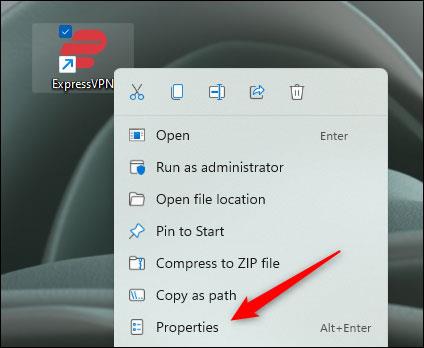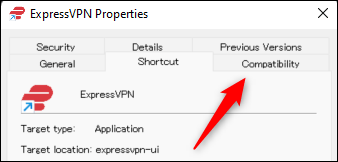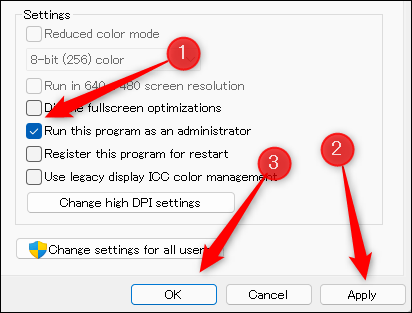I likhet med andre Windows-versjoner, på Windows 11, vil du noen ganger måtte starte programmer og applikasjoner med forhøyede rettigheter for å utføre en bestemt oppgave som administrator.
Hvis arbeidskravene dine fører til at du hele tiden åpner en applikasjon som administrator, kan du sette den opp slik at dette skjer automatisk, i stedet for å måtte åpne den manuelt som vanlig. Denne artikkelen vil vise deg hvordan du konfigurerer programmer slik at de alltid åpnes med administratorrettigheter på Windows 11.
Sett til å alltid åpne applikasjonen med administratorrettigheter på Windows 11
Først må du finne den kjørbare filen (.exe-filen) til applikasjonen du vil sette opp slik at den alltid åpnes med forhøyede rettigheter. Dette kan være en fil i Filutforsker, eller det kan være en snarvei på skrivebordet.
Når du har funnet denne filen, høyreklikk på den for å vise kontekstmenyen. Klikk deretter på " Egenskaper ", eller bare trykk Alt + Enter .

Menyen for programegenskaper vises. Hvis du åpner en applikasjons egenskapsmeny fra en EXE-fil i Filutforsker, er du i kategorien Generelt. I tilfelle du åpnet den fra en snarvei på skrivebordet, vil du være i snarveifanen.
Uavhengig av hvilken fane du er på, klikk for å bytte til " Kompatibilitet "-fanen.
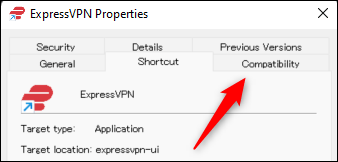
I listen over innstillingsalternativer i Kompatibilitet-fanen, merk av i boksen ved siden av alternativet " Kjør dette programmet som administrator ", klikk " Bruk " for å bruke dette nye alternativet, og klikk deretter " OK " for å lukke vinduet.
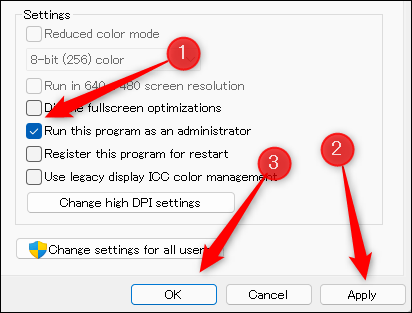
Fra nå av vil denne appen alltid åpne med administratorrettigheter som standard.
Gjenta prosessen ovenfor med alle andre applikasjoner du ønsker. Håper du lykkes.